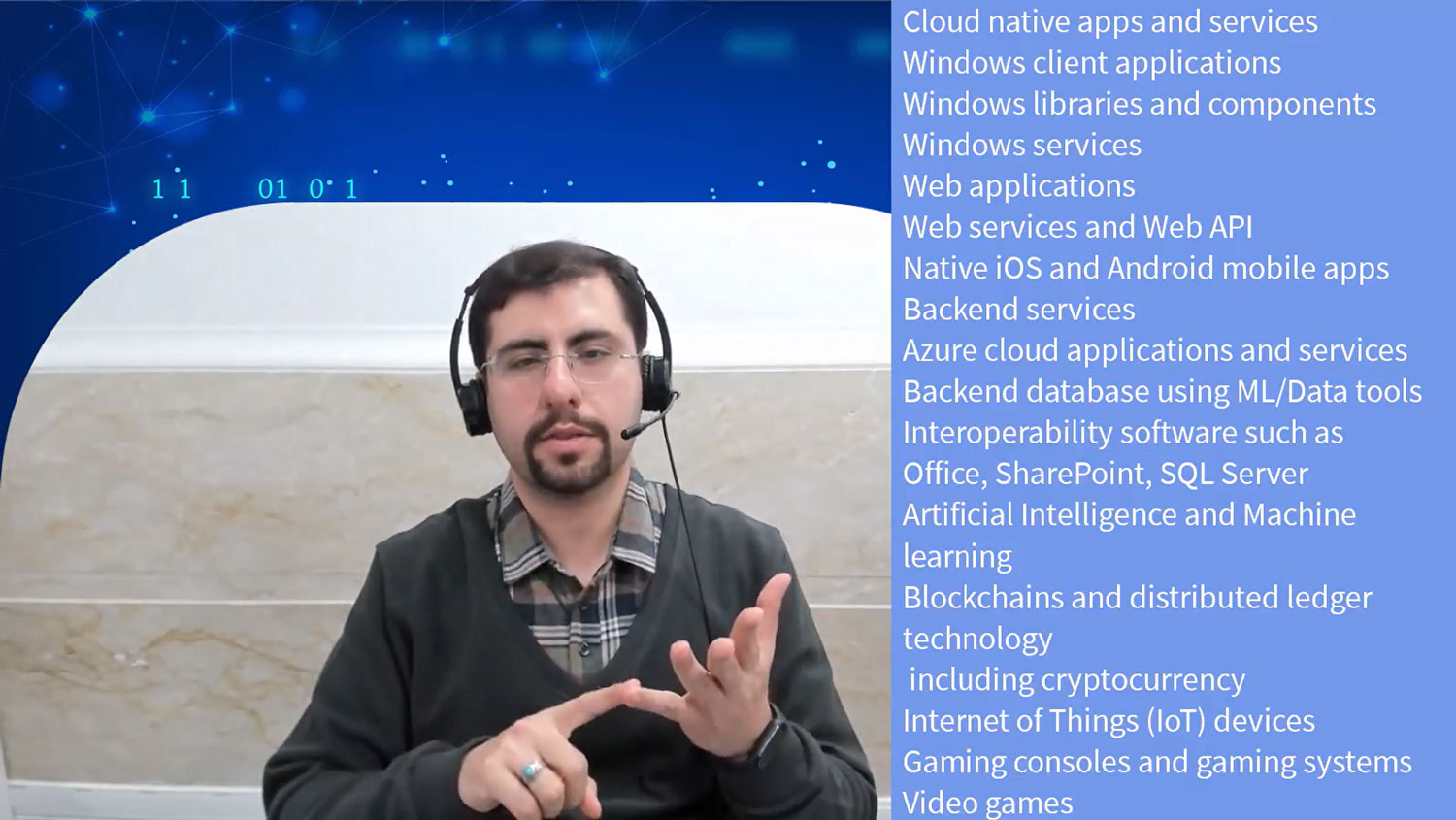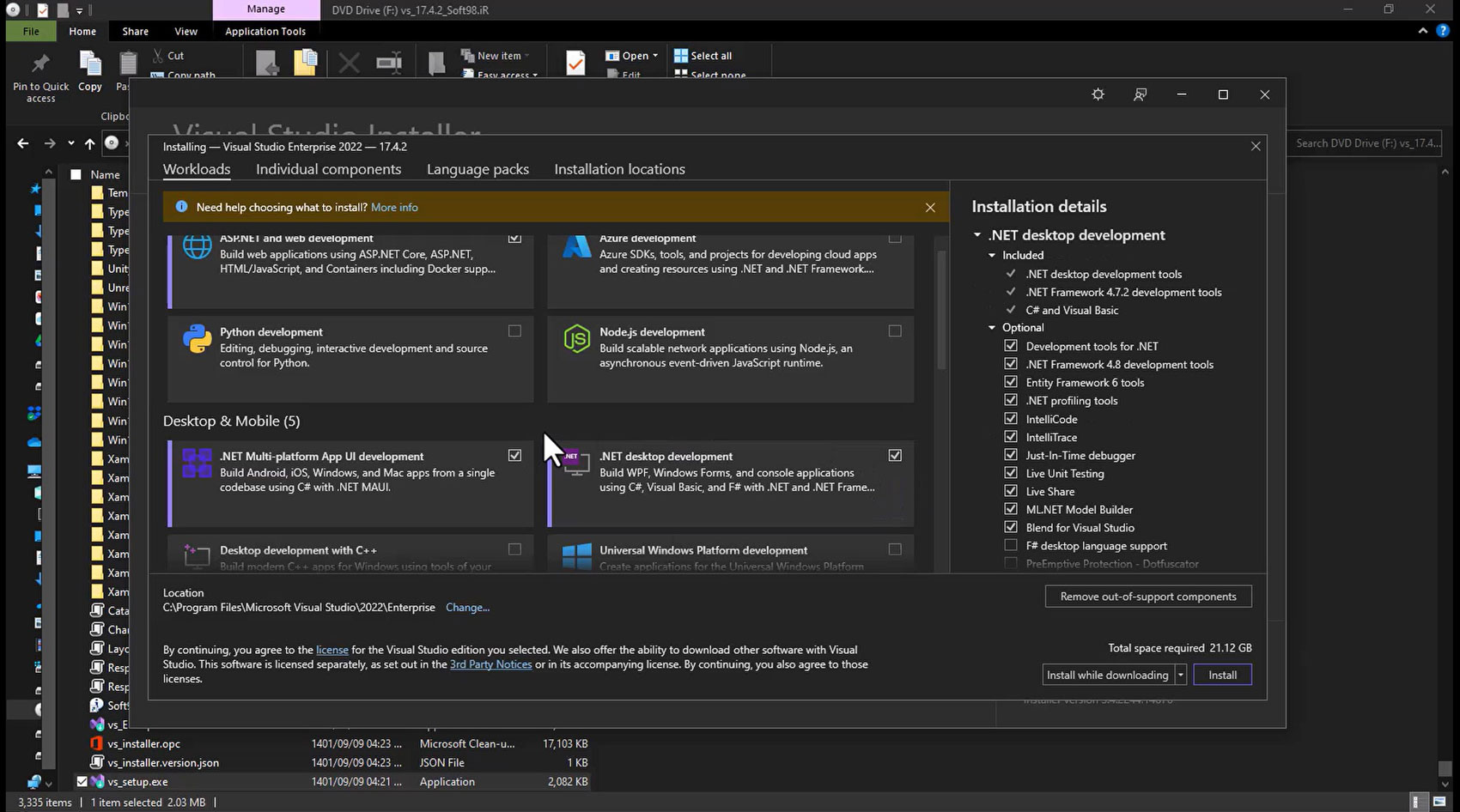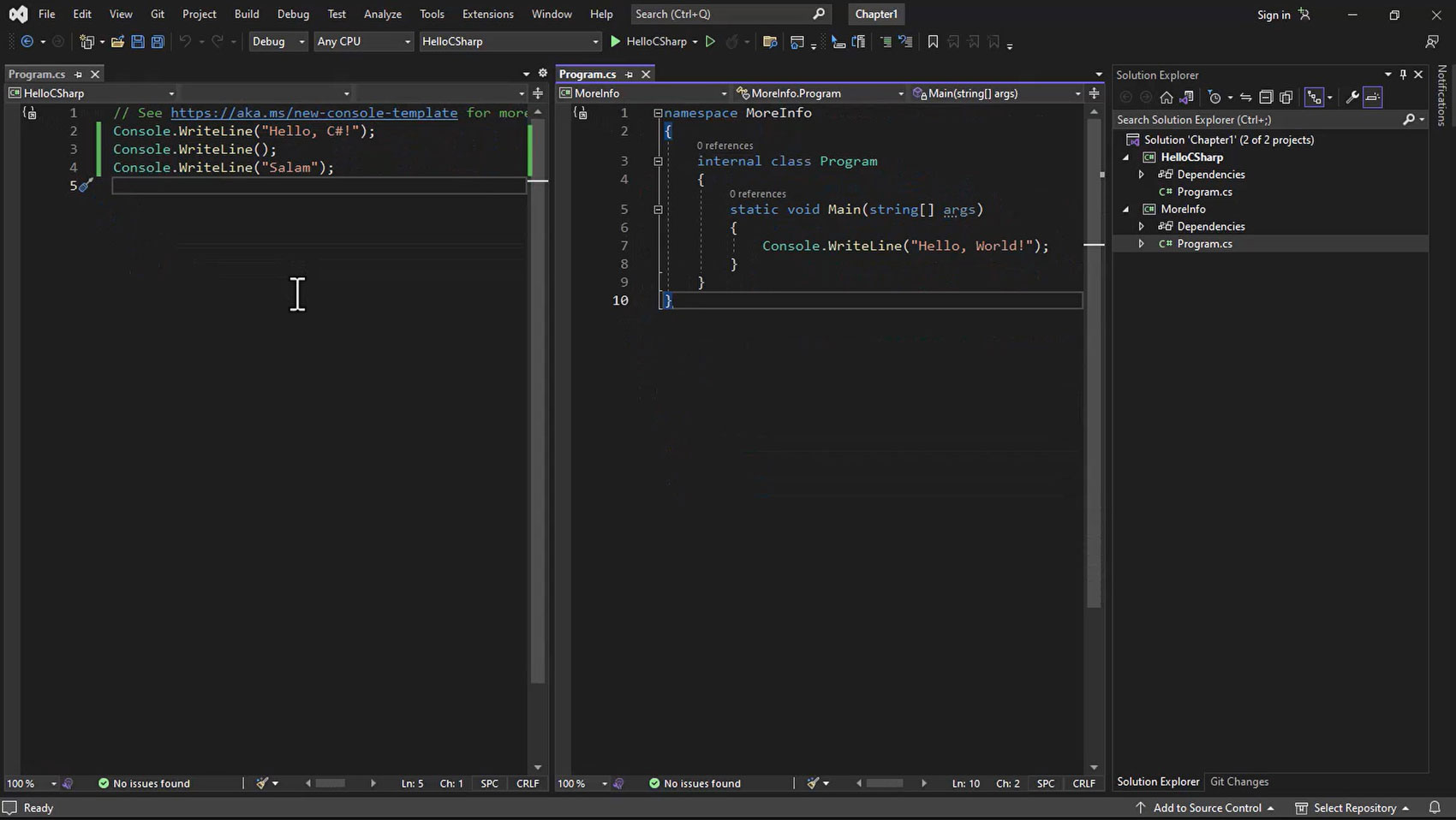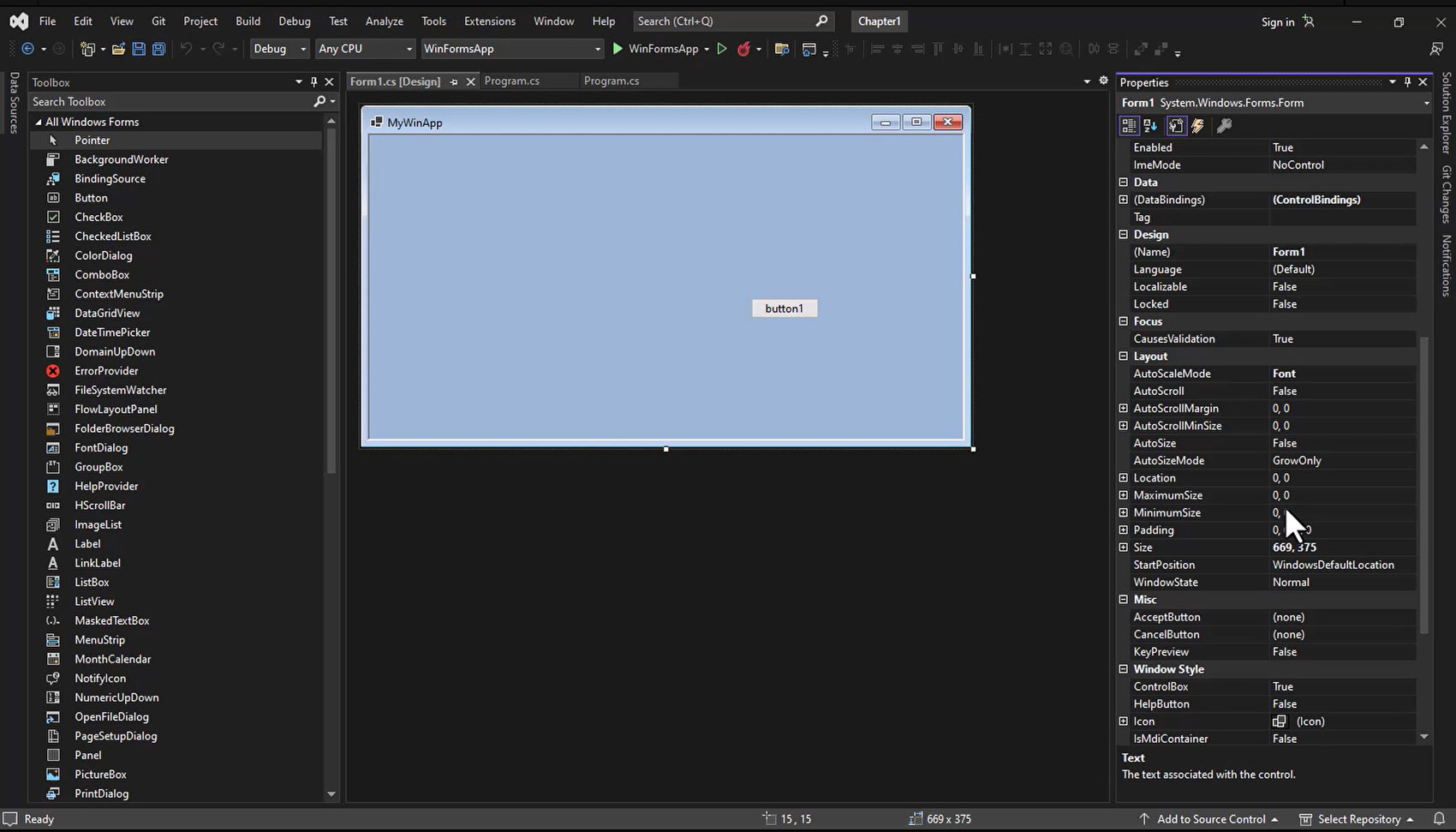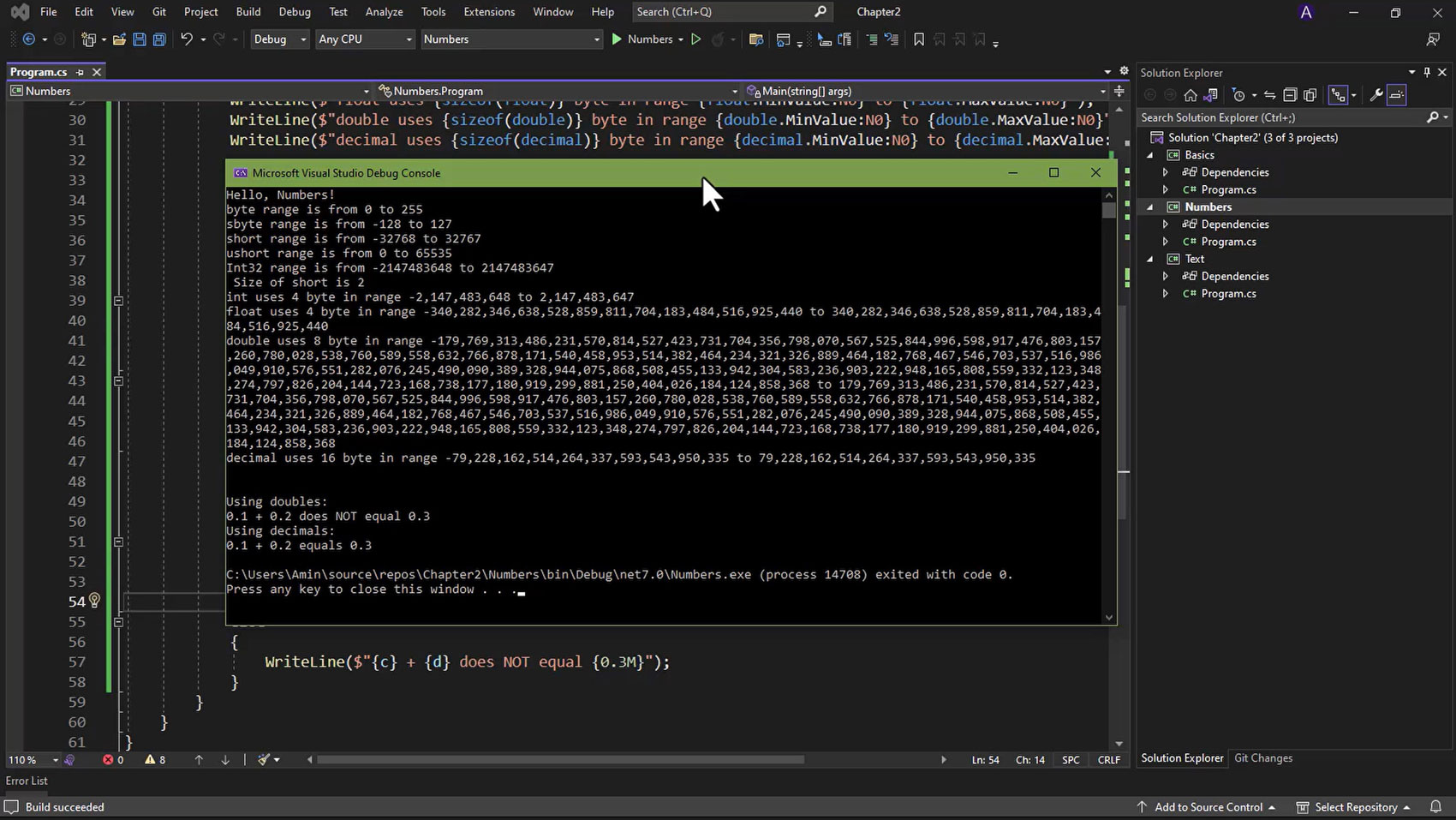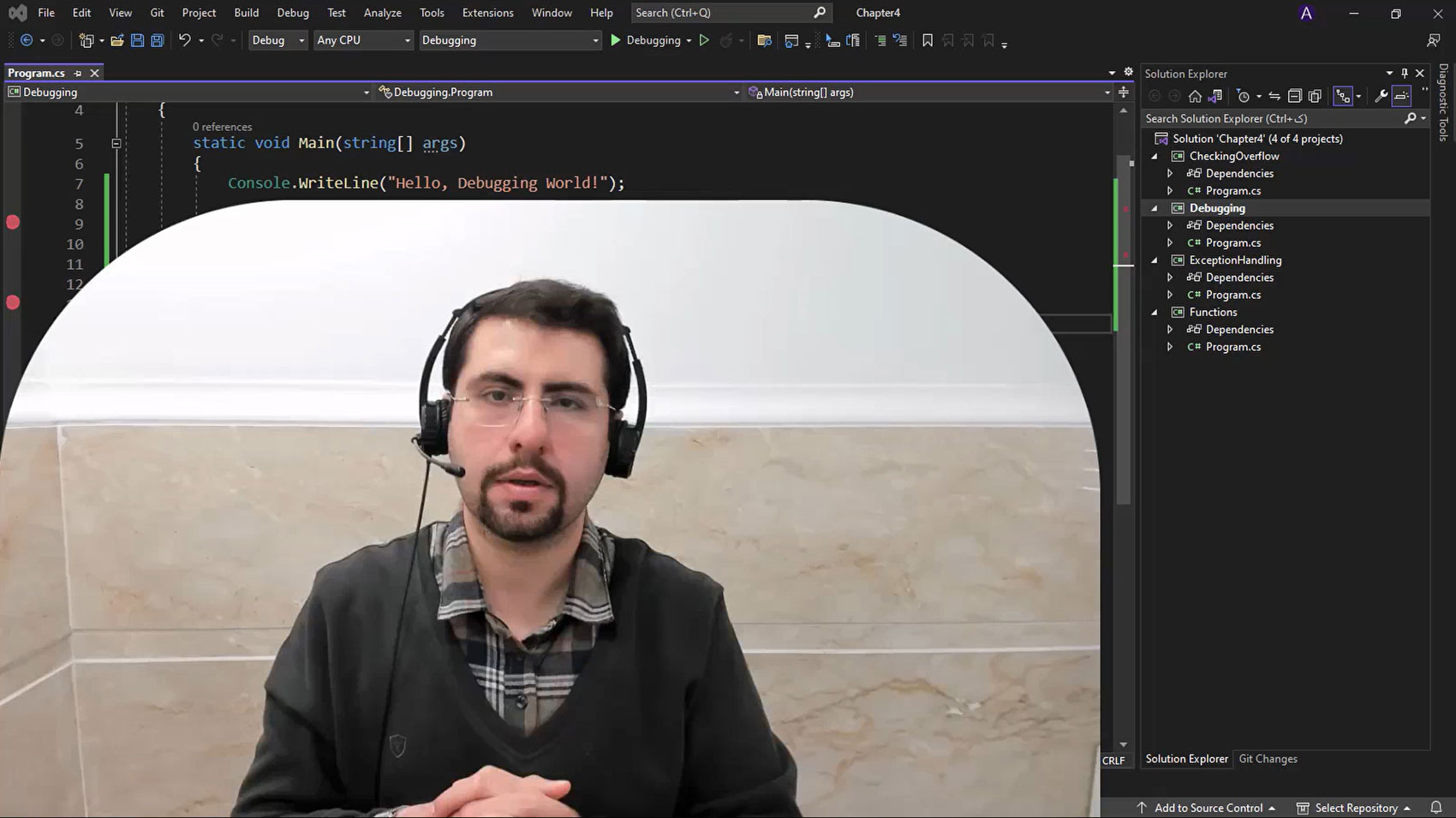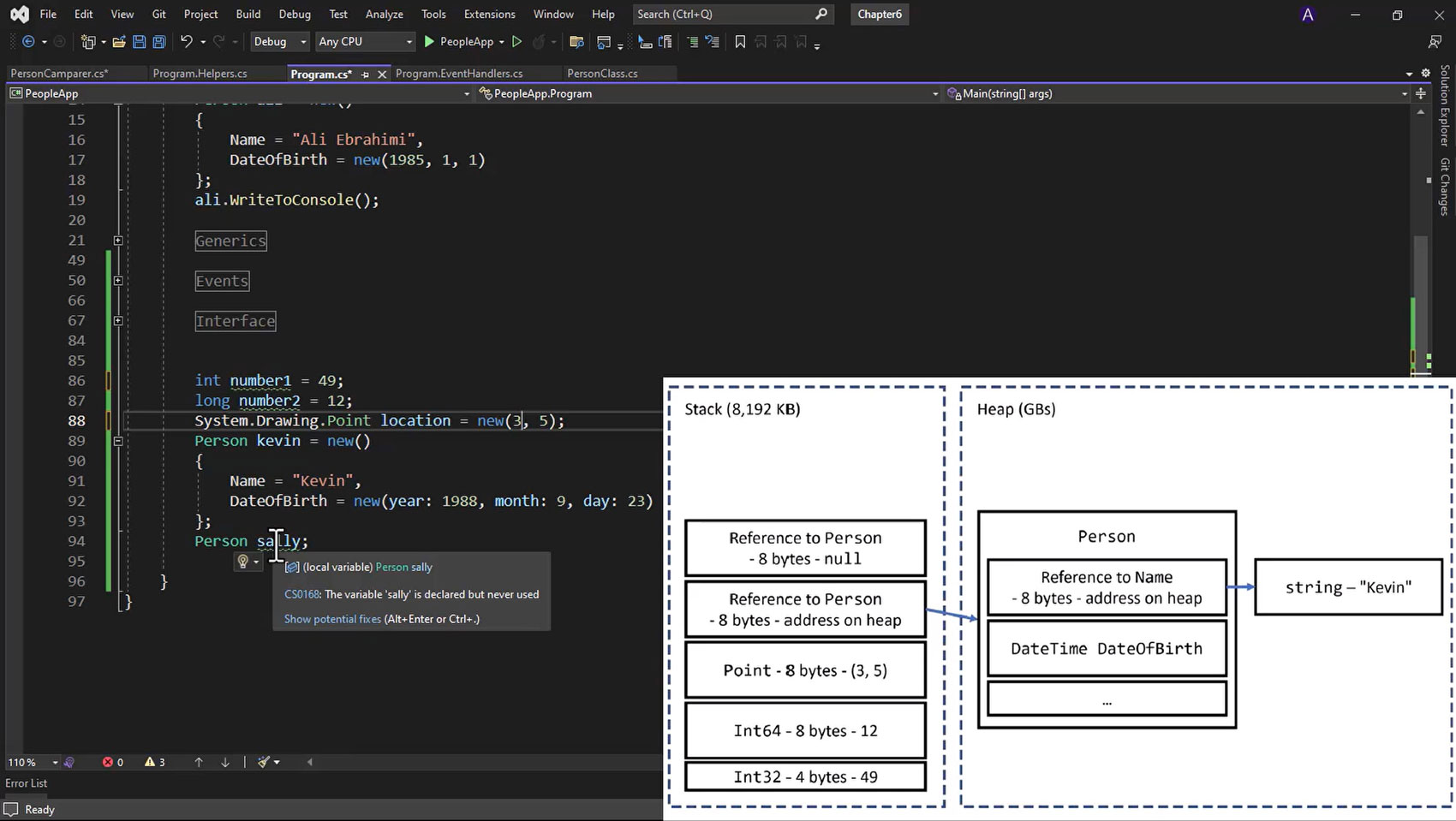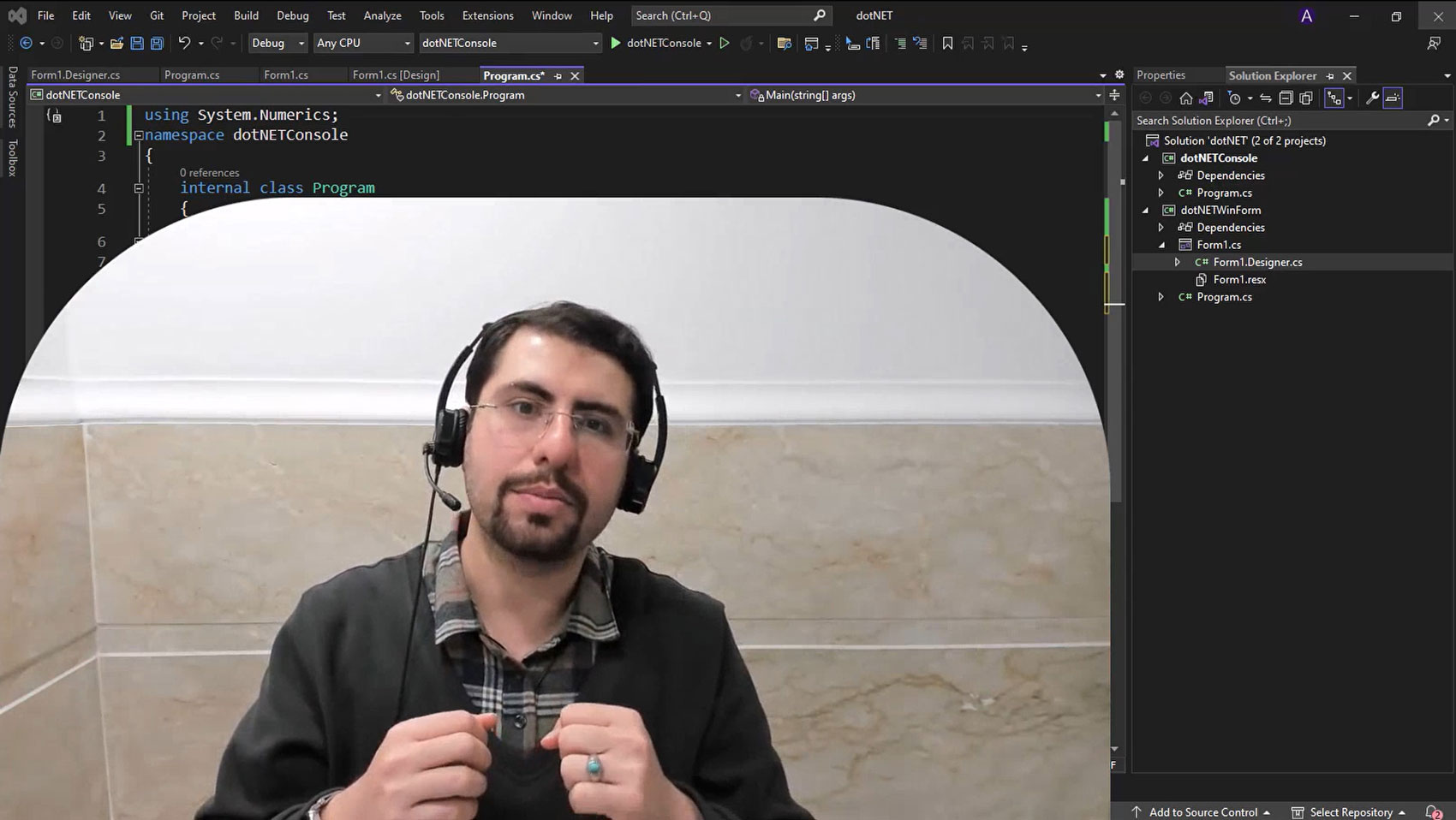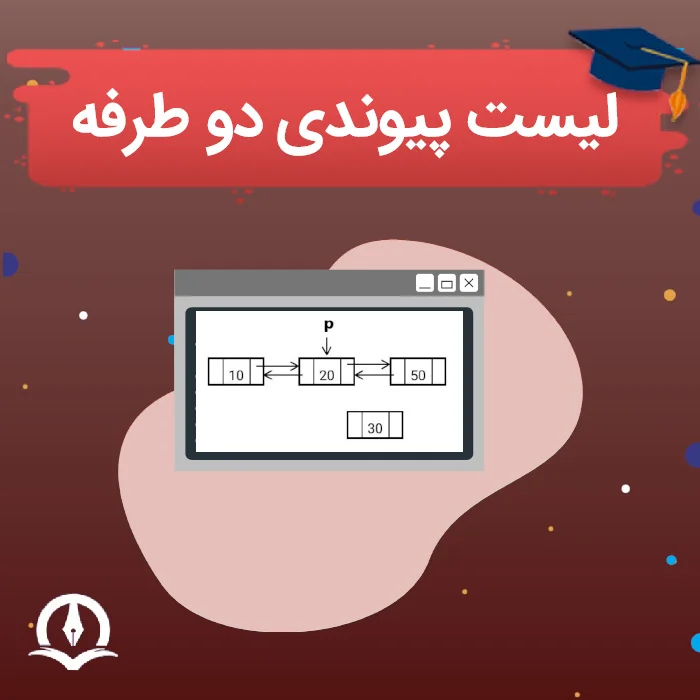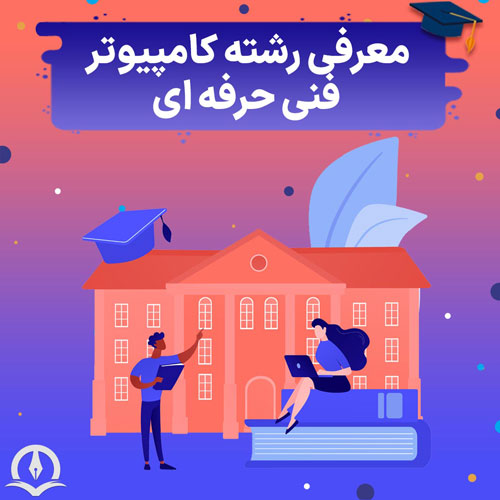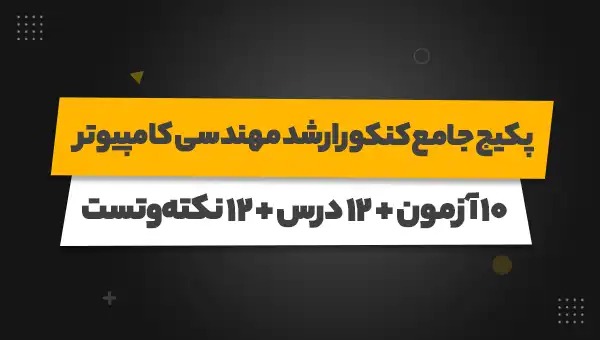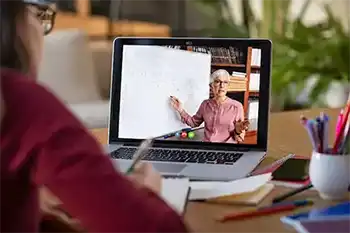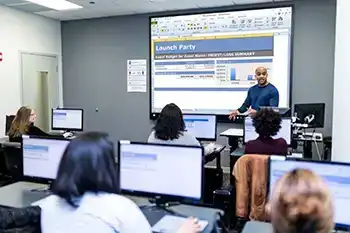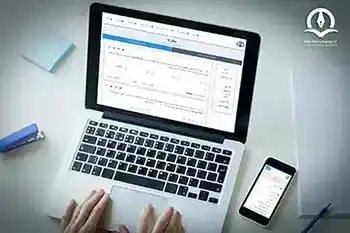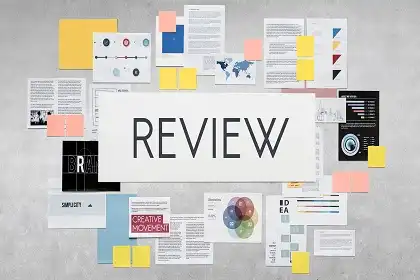برای شروع حرفهای کنکور ارشد کامپیوتر،آیتی و علوم کامپیوتر حتما روی عکس زیر کلیک کنید تا در کانال کنکور کامپیوتر عضو شوید، در این کانال به معرفی بهترین منابع کنکور ارشد،برنامه ریزی و مشاوره، معرفی گرایشها و هر آنچه برای موفقیت در کنکور ارشد نیاز دارید پرداخته شده است

در این مقاله میخواهیم به شما نحوه نصب و راه اندازی زبان برنامه نویسی سی شارپ را آموزش دهیم. همانطور که میدانید زبان سی شارپ یک زبان برنامه نویسی شی گرابرنامه نویسی شی گرا چیست؟ شی گرایی چیست؟ این صفحه عالی به معرفی برنامه نویسی شی گرا پرداخته و توضیح داده شی گرایی یا همان object oriented یا OPP چیست؟ همچنین مزایای برنامه نویسی شی گرا را بیان کرده است که در سال 2000 توسط کمپانی مایکروسافت (Microsoft) تحت .NET ساخته شده است. برای نوشتن برنامه به زبان سی شارپ، به یک IDE برای برنامه نویسیبرنامه نویسی کامپیوتر چیست و چطور می توانید یک برنامه نویس موفق شوید؟
این صفحه عالی به معرفی برنامه نویسی شی گرا پرداخته و توضیح داده شی گرایی یا همان object oriented یا OPP چیست؟ همچنین مزایای برنامه نویسی شی گرا را بیان کرده است که در سال 2000 توسط کمپانی مایکروسافت (Microsoft) تحت .NET ساخته شده است. برای نوشتن برنامه به زبان سی شارپ، به یک IDE برای برنامه نویسیبرنامه نویسی کامپیوتر چیست و چطور می توانید یک برنامه نویس موفق شوید؟ در عصر فعلی برنامهنویسی یکی از پرطرفدارترین شغلهای دنیاست، دغدغهای افرادی که میخواهند در مسیر برنامهنویس شدن قدم بردارند این است که نمیدانند از کجا باید شروع کنند، در این صفحه هر آن چه برای تبدیل شدن به یک برنامه نویس حرفه ای نیاز دارید در اختیارتان قرار گرفته است نیاز دارید. در اینجا ما از Microsoft Visual Studio استفاده میکنیم؛ بنابراین ابتدا این IDE را نصب میکنیم. 2 راه برای نصب کردن وجود دارد، راه اول که سادهترین راه است، دانلود Installer یا نصبکننده این IDE از سایت رسمی مایکروسافت میباشد و راه دیگر این است که نسخه کامل با تمامی ابزارها و پلاگینهای این نرمافزار را از سایتهای ایرانی دانلود کنید. پیشنهاد ما راه اول است زیرا Visual Studio برای زبانهای متعدد و هدفهای متفاوتی ساخته شده است و دانلود کردن تمامی ابزارها برای برنامه نویسی سی شارپ، گزینه معقولانهای نمیباشد.
در عصر فعلی برنامهنویسی یکی از پرطرفدارترین شغلهای دنیاست، دغدغهای افرادی که میخواهند در مسیر برنامهنویس شدن قدم بردارند این است که نمیدانند از کجا باید شروع کنند، در این صفحه هر آن چه برای تبدیل شدن به یک برنامه نویس حرفه ای نیاز دارید در اختیارتان قرار گرفته است نیاز دارید. در اینجا ما از Microsoft Visual Studio استفاده میکنیم؛ بنابراین ابتدا این IDE را نصب میکنیم. 2 راه برای نصب کردن وجود دارد، راه اول که سادهترین راه است، دانلود Installer یا نصبکننده این IDE از سایت رسمی مایکروسافت میباشد و راه دیگر این است که نسخه کامل با تمامی ابزارها و پلاگینهای این نرمافزار را از سایتهای ایرانی دانلود کنید. پیشنهاد ما راه اول است زیرا Visual Studio برای زبانهای متعدد و هدفهای متفاوتی ساخته شده است و دانلود کردن تمامی ابزارها برای برنامه نویسی سی شارپ، گزینه معقولانهای نمیباشد.
آموزش تصویری مراحل نصب سی شارپ در Visual Studio
ابتدا از سایت مایکروسافت نسخه ویژوال استودیوی مناسب سیستم عامل خود را دانلود کنید و بعد از دانلود شدن روی Installer کلیک کنید تا فایل نصبکننده اجرا شود. بعد از اجرا شدن فایل، با تصویر زیر مواجه میشوید، بر روی Continue کلید کنید:
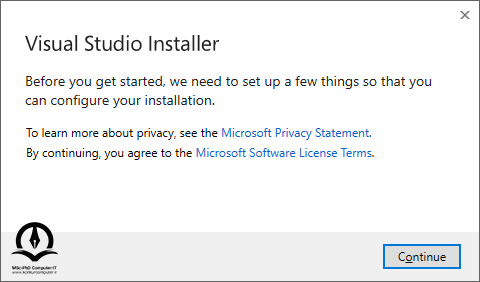
بعد از نصب شدن اولیه، نیاز است تا Workloadهای مناسب را انتخاب کنید. در این مرحله میتوانید ابزارها و کتابخانههایی که مورد نیاز کارتان است را نصب کنید. برای برنامه نویسی C# باید همانند تصویر زیر تیک گزینه .NET Desktop Development را انتخاب کنید. بعد از انتخاب این گزینه، در پنل سمت راست جزئیات مربوط به نصب این گزینه را مشاهده میکنید. بهتر است در این قسمت بگذارید همان گزینههای پیشفرض بماند زیرا تمامی ابزارهای لازم برای شروع کدنویسیکدنویسی چیست؟ – کد نویسی یعنی چه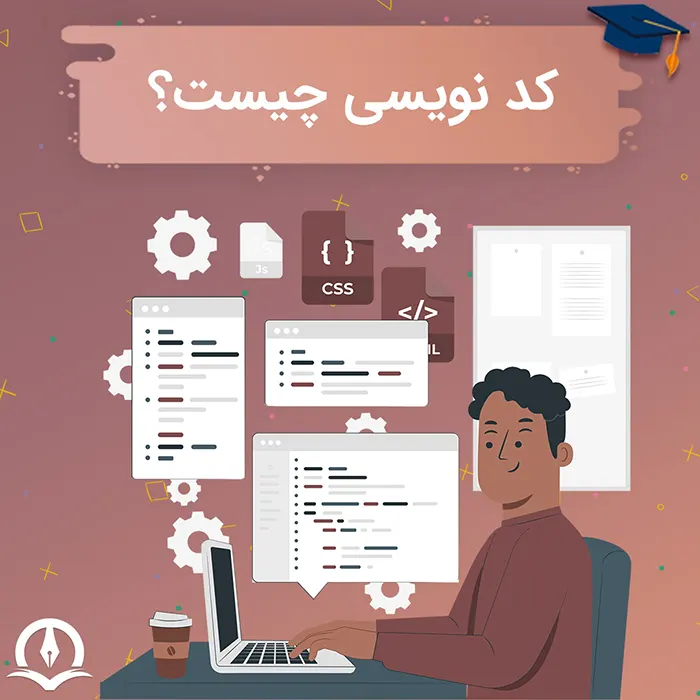 این مقاله عالی به بررسی این پرداخته که کد نویسی چیست و مفهوم کد نویسی را بررسی کرده، همچنین تفاوت کدنویسی و برنامه نویسی و کاربرد های کدنویسی را بررسی کرده زبان C# انتخاب شده است:
این مقاله عالی به بررسی این پرداخته که کد نویسی چیست و مفهوم کد نویسی را بررسی کرده، همچنین تفاوت کدنویسی و برنامه نویسی و کاربرد های کدنویسی را بررسی کرده زبان C# انتخاب شده است:
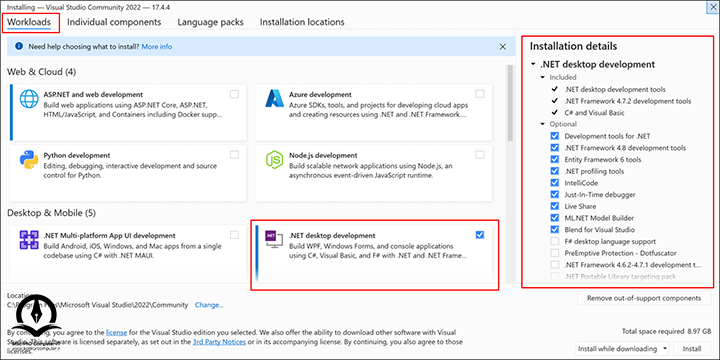
بعد از انتخاب Workloadها، میتوانید اجزای مختلف هر Workload را اضافه یا کم کنید. این کار در قسمت Individual Components قابل انجام است. این قسمت اختیاری است و میتوانید هیچ گزینهای را تغییر ندهید:
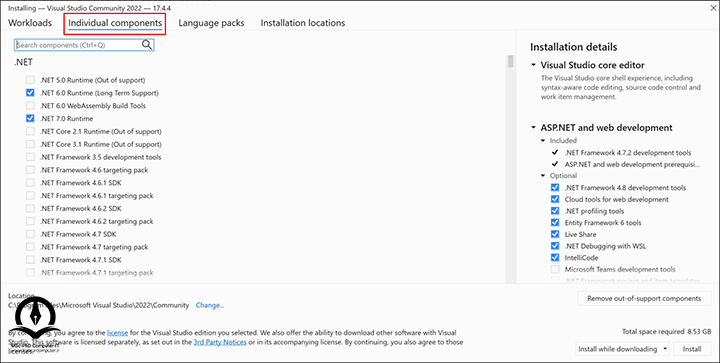
در صورت تمایل میتوانید پکیجهای مربوط به زبانهای مختلف را نیز نصب کنید. این کار در قسمت Language Packs صورت میگیرد:
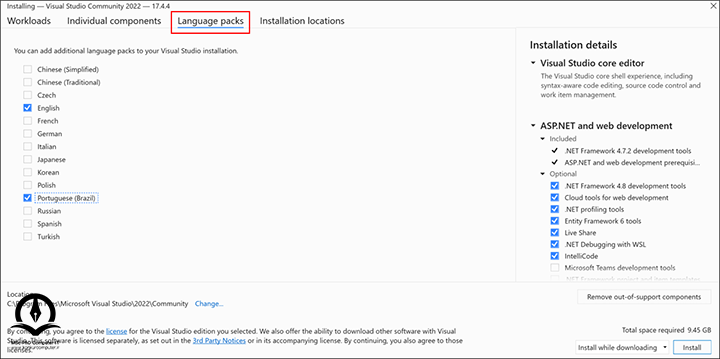
در مرحله آخر نیز از قسمت Installation Locations میتوانید محل نصب شدن نرمافزار را انتخاب کنید. اگر محل نصب Visual Studio IDE در درایو سیستم عاملسیستم عامل چیست به زبان ساده، چرا باید از OS استفاده کنیم؟ این مقاله عالی به معرفی سیستم عامل (Operating System|OS) به زبان ساده پرداخته، همچنین بررسی کرده که چرا باید از سیستم عامل استفاده کنیم باشد (معمولا درایو C) سرعت کار با نرمافزار بالاتر میرود؛ بنابراین اگر در این درایو به اندازه کافی حافظه خالی دارید، ترجیحا محل نصب را این درایو انتخاب کنید. در مرحله آخر روی دکمه Install کلیک کنید:
این مقاله عالی به معرفی سیستم عامل (Operating System|OS) به زبان ساده پرداخته، همچنین بررسی کرده که چرا باید از سیستم عامل استفاده کنیم باشد (معمولا درایو C) سرعت کار با نرمافزار بالاتر میرود؛ بنابراین اگر در این درایو به اندازه کافی حافظه خالی دارید، ترجیحا محل نصب را این درایو انتخاب کنید. در مرحله آخر روی دکمه Install کلیک کنید:
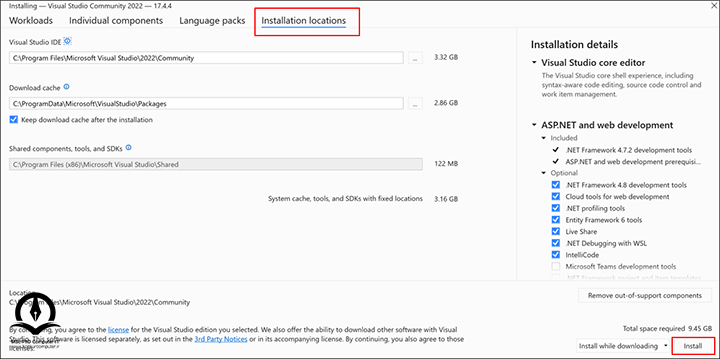
منتظر بمانید تا مراحل دانلود و نصب تکمیل شود.
دوره برنامه نویسی سی شارپ
نمونه فیلمهایی از جلسات برنامه نویسی سی شارپ
بعد از تکمیل شدن فرایند نصب، ویژوال استودیو از شما میخواهد که یک بار کامپیوترکامپیوتر چیست؟ ⚡️ کامپیوتر چیست به زبان ساده این مقاله عالی توضیح داده که کامپیوتر چیست و چه کاربردی دارد و همه چیز درباره کامپیوتر از جمله فواید کامپیوتر و تعریف کامپیوتر و اجزای آن را بیان کرده است خود را Restart کنید. روی دکمه Restart کلیک کنید تا این کار انجام شود و مراحل نصب به پایان برسد.
این مقاله عالی توضیح داده که کامپیوتر چیست و چه کاربردی دارد و همه چیز درباره کامپیوتر از جمله فواید کامپیوتر و تعریف کامپیوتر و اجزای آن را بیان کرده است خود را Restart کنید. روی دکمه Restart کلیک کنید تا این کار انجام شود و مراحل نصب به پایان برسد.
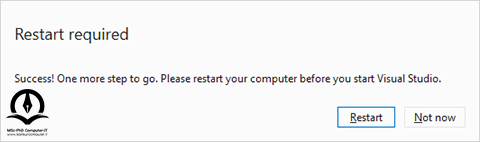
بعد از نصب شدن نرمافزار اکنون نوبت به ساخت یک پروژه به زبان سی شارپ میرسد. ویژوال استودیوی خود را باز کنید تا با یک صفحهای شبیه به صفحه زیر روبرو شوید سپس بر روی Create a New Project کلیک کنید:
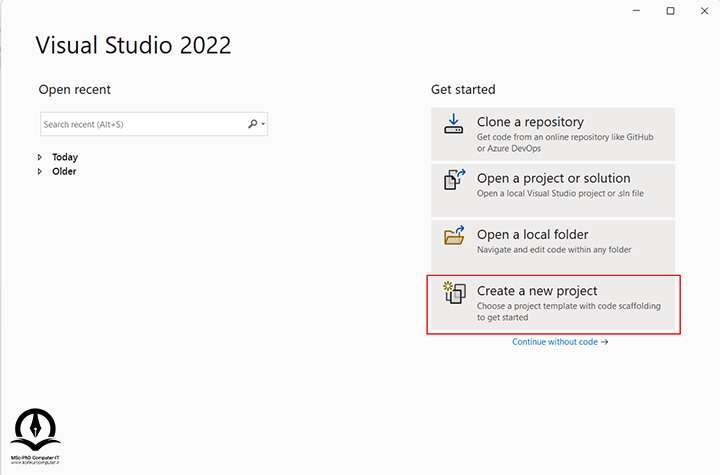
در اینجا میبایست در لیست موجود، برنامه، زبان و پلتفرمی که قصد ساخت آن را داریم، انتخاب کنیم. بر روی منوی اول که در تصویر زیر میبینید کلیک کنید و سپس زبان C# را انتخاب کنید. بهوسیله این کار میخواهیم فیلتری ایجاد کنیم که تنها پروژههای مربوط به زبان سی شارپ قابل مشاهده باشد:
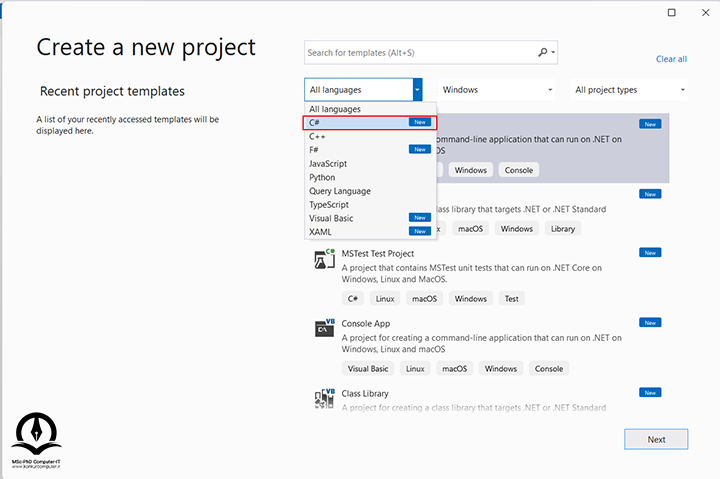
برای قسمت Platform، ما برای مثال گزینه Windows را انتخاب میکنیم:
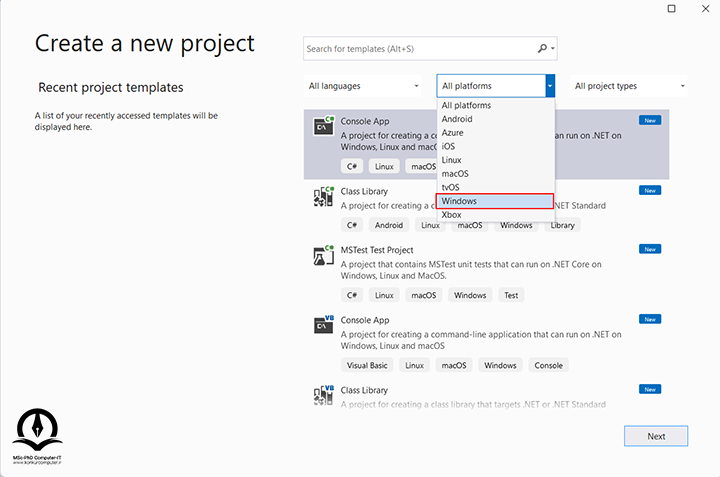
و در نهایت نوع پروژه یا Project Type را برابر با Console قرار میدهیم:
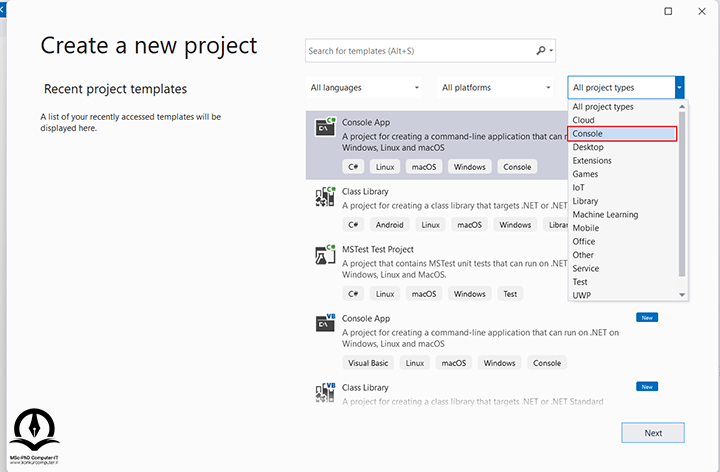
بعد از انجام مراحل بالا، اکنون تنها گزینههای مناسب با انتخاب ما در لیست نمایش داده میشوند. بر روی Console App (.NET Framework) کلیک کنید. دقت کنید که هیچ اجباری در انتخاب این گزینهها وجود ندارد و صرفا برای اجرای یک کد سی شارپ در یک پروژه سی شارپی این گزینهها را انتخاب کردهایم:
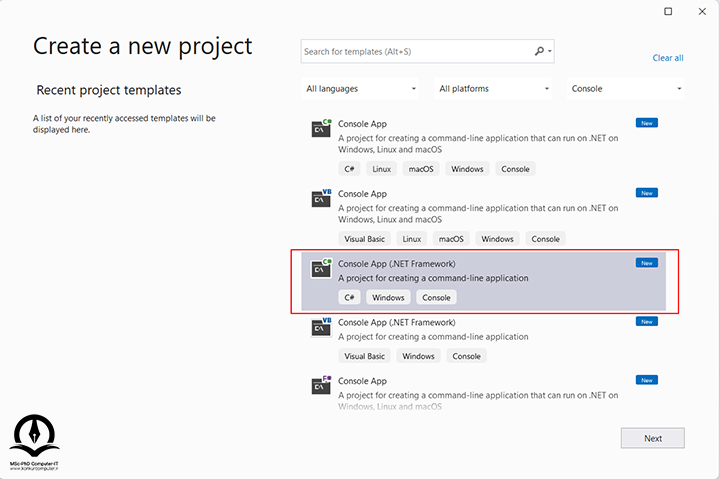
بعد از انتخاب گزینه مورد نظر، روی Next کلیک کنید تا مشخصات پروژهای که قصد ساخت آن را دارید نمایش داده شود:
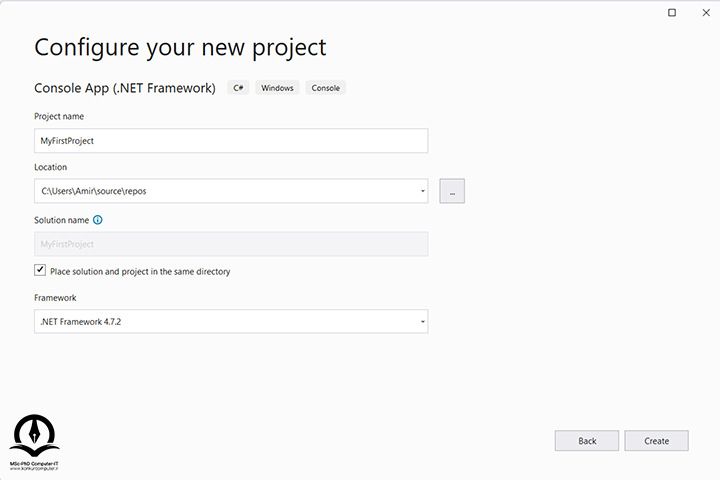
یک نام دلخواه و یک مسیر برای پروژه انتخاب کنید و در نهایت بر روی دکمه Create کلیک کنید تا پروژه ساخته شود. در اینجا ما نام پروژه را MyFirstProject گذاشتیم و مسیر ساخته شدن برنامه را همان مسیر پیشفرض قرار دادیم.
در نهایت با تصویری همانند تصویر زیر مواجه میشوید که ادیتور مربوط به کدنویسی نرمافزار ویژوال استودیو است:
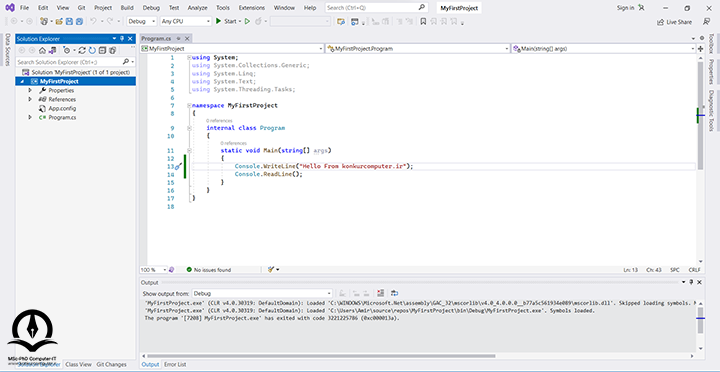
کد زیر را Copy کرده و درون ادیتور خود Paste کنید. سپس کلید F5 را فشار داده تا برنامه اجرا شود:
using System;
using System.Collections.Generic;
using System.Linq;
using System.Text;
using System.Threading.Tasks;
namespace MyFirstProject
{
internal class Program
{
static void Main(string[] args)
{
Console.WriteLine("Hello From konkurcomputer.ir");
Console.ReadLine();
}
}
}
اگر تمامی مراحل بهدرستی پیش رفته باشد، میبایست تصویری مشابه با تصویر زیر را مشاهده کنید:
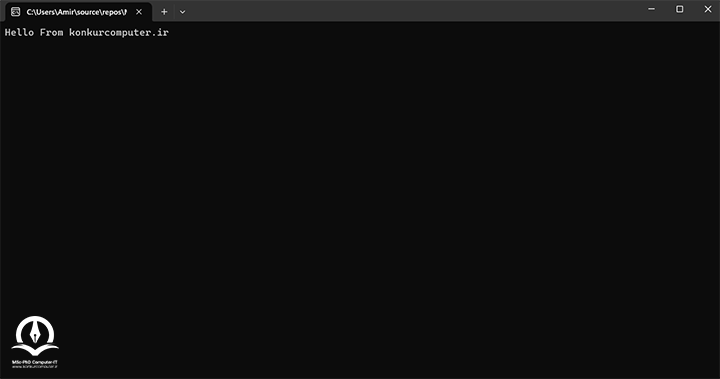
اکنون که زبان سی شارپ را نصب کردهاید، میتوانید بهراحتی به برنامه نویسی بهوسیله این زبان بپردازید.
نمونه فیلمهای دورههای مهارتی
جمعبندی
در این مطلب قصد داشتیم نحوه نصب سی شارپ را بهصورت تصویری آموزش دهیم. ابتدا یک IDE برای سی شارپ یعنی ویژوال استودیو و در نهایت سی شارپ را نصب کردیم. پس از طی مراحل ذکر شده در این مطلب قادر خواهید بود به زبان برنامه نویسی سی شارپ، برنامه نویسی کنید.
آیا زبان C# یک زبان متن باز است؟
بله، زبان برنامه نویسی سی شارپ که جزئی از .NET شرکت مایکروسافت است، یک پلتفرم توسعه متن باز و رایگان میباشد که قابلیت توسعه نرمافزارهایی را دارد که بر روی سیستم عاملهای ویندوز، مک، لینوکس، IOS و اندروید قابل اجرا است.
آیا زبان C# از زبان C++ سریعتر است؟
خیر. زبان برنامه نویسی C++ به مراتب سریعتر از زبان C# میباشد و برای ساخت برنامههایی که نیاز به سرعت بالا دارند و پرفورمنس در آن از اهمیت بالایی برخوردار است، از زبان C++ استفاده میکنند.